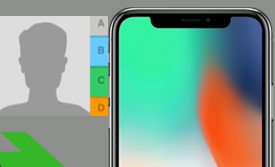iPhone Kalender synchronisieren – So geht’s
Möchten Sie iPhone Kalender synchronisieren? Folgen Sie dieser Anleitung und erfahren Sie 2 Methoden, um iPhone Kalender mit/ohne iCloud auf iPhone/iPad/Computer zu synchronisieren.

iPhone Kalender synchronisieren – 2 Methoden
Mit der im iPhone integrierten Kalender-App können Sie Erinnerungen, Termine und Alarme zu einem bestimmten Zeitpunkt und Datum festlegen. Nachdem Sie ein neues iPhone gekauft haben, brauchen Sie wahrscheinlich Ihren alten iPhone Kalender mit dem neuen iPhone synchronisieren. Manchmal wollen Sie möglicherweise Ihre iPhone Kalender mit Ihren Familienmitgliedern synchronisieren, damit Sie etwas auf andere iPhone-Kalender-App hinzufügen können.
In diesem Text zeigen wir Ihnen zwei Möglichkeiten, um iPhone Kalender auf dem iPhone 6/7/8/X mit einfach & schnell zu synchronisieren. Normalerweise würden sich die meisten Leute an Apple iCloud wenden, um den iPhone-Kalender miteinander zu teilen. Allerdings ist die Synchronisierung des Kalenders vom iPhone zum iPhone über Apple iCloud ziemlich kompliziert. Darüber hinaus haben einige Personen möglicherweise Probleme beim Empfang des von einem anderen iPhone freigegebenen Kalenders. Unter diesen Umständen zeigen wir Ihnen nicht nur, wie Sie den iPhone Kalender mit einem anderen iPhone synchronisieren, sondern auch einen einfacheren und sichereren Weg, den iPhone Kalender zu teilen.
Weg 1: iPhone Kalender synchronisieren – Mit iCloud
Stellen Sie sicher, dass Ihre beiden iPhones mit der Apple ID und dem iCloud-Konto verknüpft sind, können Sie Ihren iPhone-Kalender nicht nur mit einem anderen iPhone synchronisieren, sondern Ihre Kalender mit anderen Apple iCloud-Benutzern mit iCloud erstellen und freigeben.
Schritt 1: Tippen Sie auf dem iPhone mit dem Kalender, den Sie freigeben möchten, auf „Einstellungen“ und dann auf „iCloud“. Geben Sie Ihre Apple ID und Ihr Passwort ein, um iCloud zu aktivieren.
Schritt 2: Klicken Sie auf der iCloud-Einstellungsseite auf „Kalender“. Aktivieren Sie die Kalenderfreigabe.
Schritt 3: Wiederholen Sie dann die iCloud-Aktivierung und die Kalenderfreigabe auf dem anderen iPhone.
Schritt 4: Gehen Sie zu iCloud. com auf Ihrem Computer. Geben Sie Ihre Apple ID und Passwort ein.
Schritt 5: Klicken Sie auf „Teilen“ in der Seitenleiste neben dem Namen des Kalenders, und wählen Sie dann Privaten Kalender aus.
Schritt 6: Geben Sie die Apple ID für das iPhone ein, und dann klicken Sie auf OK.
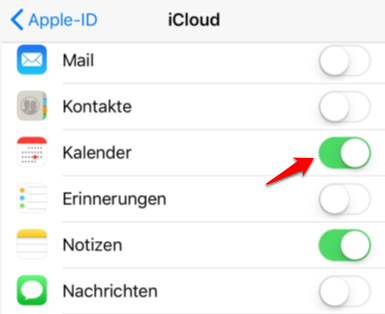
iPhone Kalender synchronisieren – Mit iCloud)
Weg 2: iPhone Kalender synchronisieren – Ohne iCloud
Neben iCloud empfehlen wir Ihnen noch ein professionelles Übertragungstool – AnyTrans für iOS. Es kann Ihnen dabei helfen, iPhone Kalender ohne iCloud kinderleicht auf iPhone/iPad/PC/Mac zu synchronisieren. Es ist das beste Werkzeug, um iPhone Kalender sicher & schnell zu synchronisieren.
- AnyTrans ermöglicht es Ihnen, Kalender direkt vom iPhone zu einem anderen iPhone/iPad zu synchronisieren, ohne sich in den iCloud-Account einzuloggen. Dadurch ersparen Sie sich komplizierte Synchronisierungsprozesse.
- AnyTrans bietet Ihnen auch die Möglichkeit, den iPhone-Kalender selektiv zu teilen oder den gesamten iPhone-Kalender mit einem anderen iPhone zu teilen.
- Mit AnyTrans können Sie auch Kalender als Backup direkt auf PC/Mac verschieben.
- Neben Kalender können Sie auch Dateien wie Fotos, Musik, Videos, Notizen von iPhone auf iPhone/iPad/Computer direkt & schnell übertragen.
Jetzt können Sie AnyTrans für iOS kostenlos herunterladen und die folgenden Schritte befolgen, um iPhone Kalender ohne iCloud einfach zu synchronisieren.
Schritt 1: Installieren Sie AnyTrans auf Ihrem Computer und starten Sie es > Verbinden Sie die iOS-Geräte mit dem Computer > Wählen Sie das alte iPhone > Klicken Sie auf den Button „Markierung 2“ > Wählen Sie die Kategorie „Kalender“ aus.
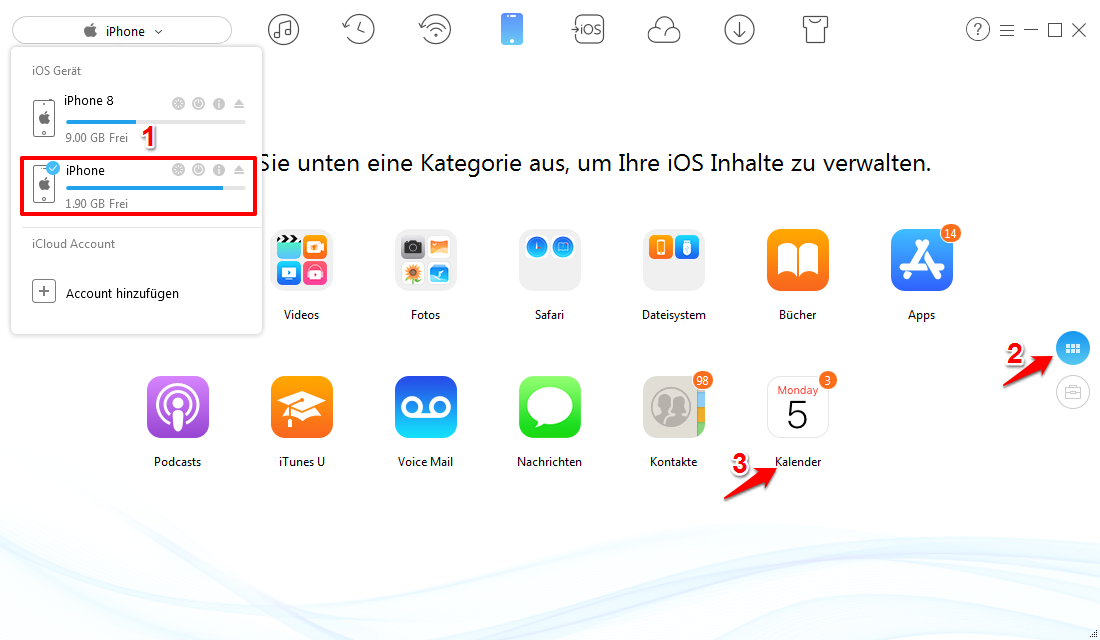
iPhone Kalender synchronisieren – Ohne iCloud
Schritt 2: Wählen Sie die Kalender, die Sie von iPhone auf neue iPhone synchronisieren möchten > Tippen Sie dann auf den Button „![]() “ oben rechts. Dann werden die ausgewählten Kalender sofort auf dem neuen iPhone gespeichert.
“ oben rechts. Dann werden die ausgewählten Kalender sofort auf dem neuen iPhone gespeichert.
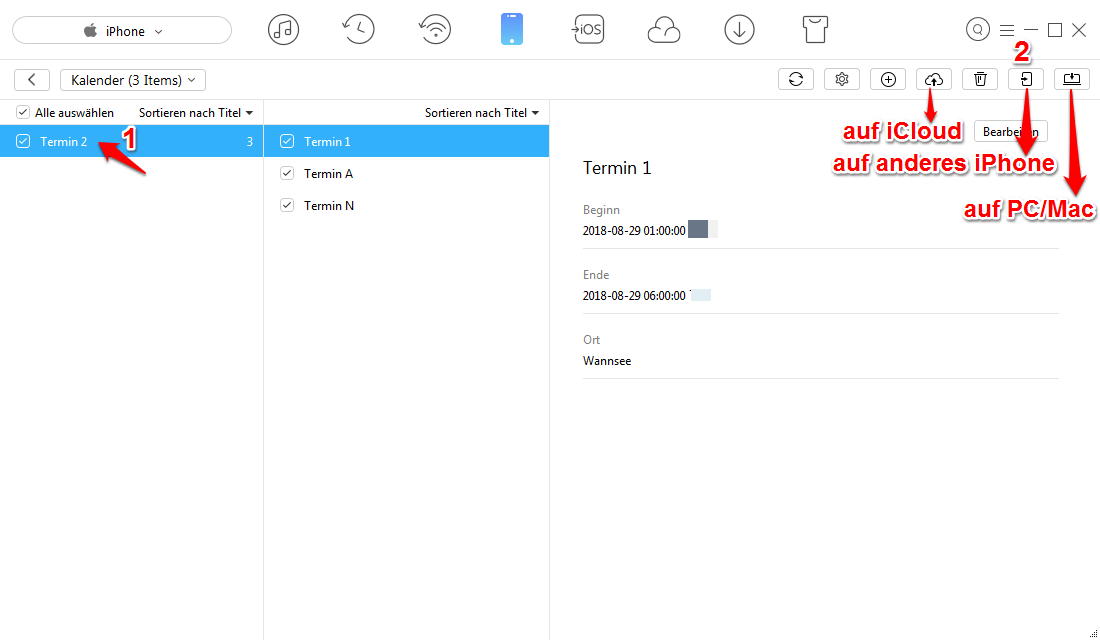
iPhone Kalender synchronisieren – Mit iCloud
![]()
AnyTrans® für iOS – iPhone Kalender einfach synchronisieren
Mit AnyTrans für iOS kann man nicht nur alle Kalender von iPhone auf iPhone/iPad/PC/Mac ohne iCloud sicher & einfach synchronisieren, sondern auch teilweise iPhone Kalender selektiv & direkt verschieben. Laden und probieren Sie es kostenlos >
Fazit
Mit zwei Methoden können Sie den iPhone Kalender einfach synchronisieren. Wie Sie sehen können, ist AnyTrans in der Tat ein praktisches Werkzeug, um iPhone Kalender zu synchronisieren. Außerdem können Sie damit auch andere Inhalte wie Kontakte, Musik und sogar App-Daten von iPhone zu iPhone übertragen. Jetzt können Sie AnyTrans für iOS kostenlos probieren! Wenn Sie noch Fragen zu AnyTrans haben, schreiben Sie uns E-Mail.
 AnyTrans ®
AnyTrans ® Überträgt, sichert und verwaltet iPhone/iPad/iPod-Daten, ohne Beschränkungen.
Gratis Herunterladen10,039,441 Leute herunterladen
Die neusten Artikel:
- So können Sie gelöschte Kontakte von Samsung Galaxy S8 wiederherstellen
- iOS 14: Lieblingsspiele in iMessage spielen
- iOS 15 Beta auf iOS 14 schnell downgraden – So geht’s
 Von iMobie|Revidierte:23/09/2021
Von iMobie|Revidierte:23/09/2021